Програми, які можуть створювати файли, незалежно від тогопрезентації, документи або зображення, як правило, дають їм загальну назву. В ідеалі вам слід перейменовувати всі наші файли та давати кожному належне ім’я. У Windows 7, коли ви намагалися скопіювати та вставити файли у папку, у якій вже були файли з таким самим іменем, ви отримаєте три варіанти; замініть поточні файли, пропустіть файли з тим самим іменем або скопіюйте їх обидва, але не замініть їх. Останній варіант копіювання та збереження обох файлів, здається, відсутній у Windows 10.
СПОЙЛЕР ПОПЕРЕДЖЕННЯ: Прокрутіть униз і перегляньте відео-посібник в кінці цієї статті.
Хороша новина - опція копіювання та збереження обох файлів все ще є. Погана новина в тому, що її не так просто використовувати, як це було в Windows 7. Ось де вона ховається.
Скопіюйте та зберігайте обидва файли
Коли ви побачите діалогове вікно файлів копіювання, яке попереджаєу вас, що в папці призначення є файли з таким самим іменем, ви отримуєте три варіанти; Замініть файли за призначенням, пропустіть ці файли та дозвольте мені вирішити для кожного файлу. Це останній варіант, на який потрібно натиснути.
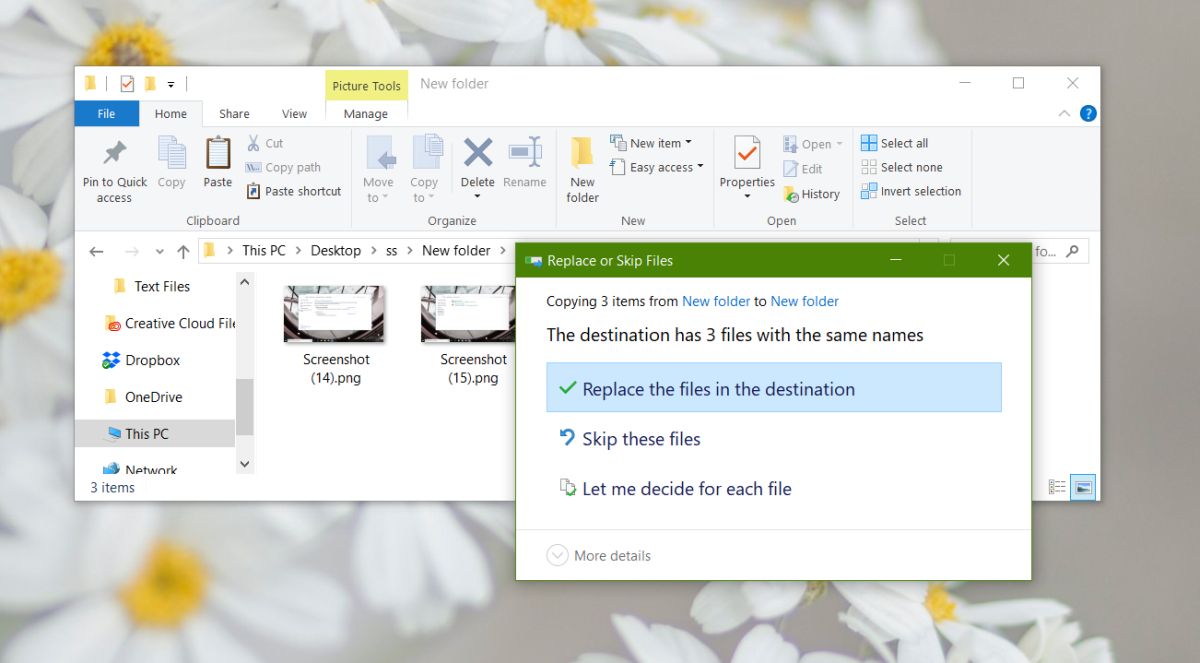
Коли ви натискаєте Дозволити мені вирішити для кожного файлу, новийвідкриється вікно. У ньому буде перераховано конфліктуючі файли з їх іменем, розміром та датою створення. Щоб скопіювати та зберегти обидва файли, потрібно перевірити їх у обох папках.
Наприклад, на скріншоті нижче, щоб зберегтифайл з назвою "Скріншот (16)", його потрібно перевірити в обох стовпцях. Якщо ви хочете скопіювати і зберегти всі файли, просто використовуйте колекційний прапорець вгорі для обох папок. Натисніть Продовжити, і ви закінчили.
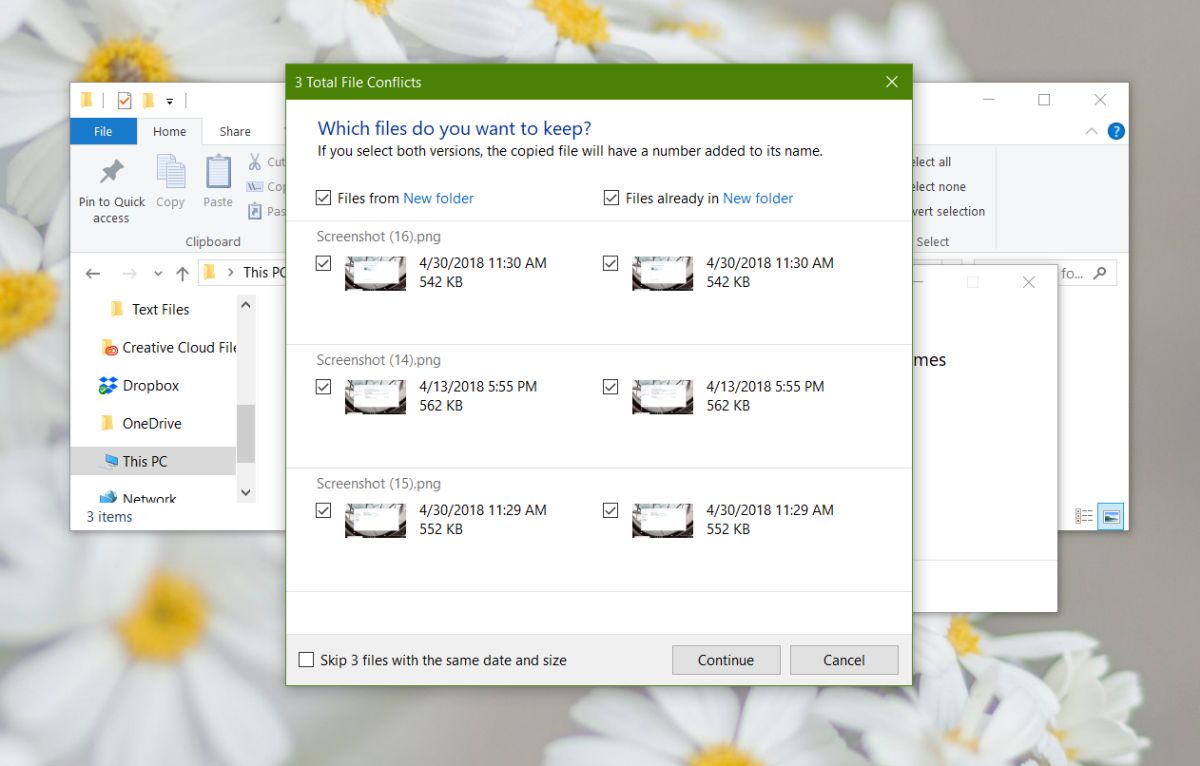
Імена файлів
Імена файлів, схожі, буде відредаговано такщо файли, які ви скопіювали, мають кінець, доданий в кінці. Наприклад, якщо ви копіюєте файл з ім'ям image.png у папку, у якій вже є файл з назвою image.png, скопійований файл отримає назву image (1) .png.
Для файлів, що мають послідовне ім'я, номербуде оновлено. Наприклад, якщо ви скопіюєте файл з назвою "Скріншот (16)" у папку, у якій вже є файл з назвою Скріншот (16), ім'я скопійованого файлу буде оновлено до Скріншот (17). Кількість залежатиме від того, яке число не створює конфлікт у папці призначення. Якщо вже є файл під назвою Скріншот (17), Windows 10 перейде до числа, яке не створить конфлікт.
Якщо це здається зайвим складним, це начебто тільки тому, що копіювати та зберігати обидва файли варіант ускладнився. У Windows 7 було застосовано цю ж умову іменування.













Коментарі